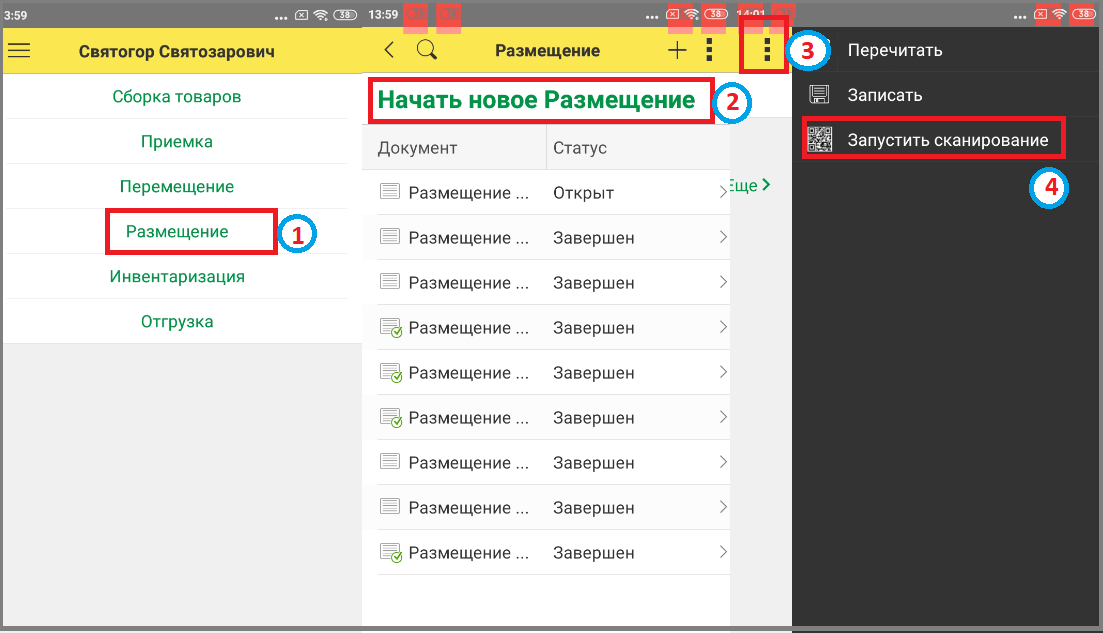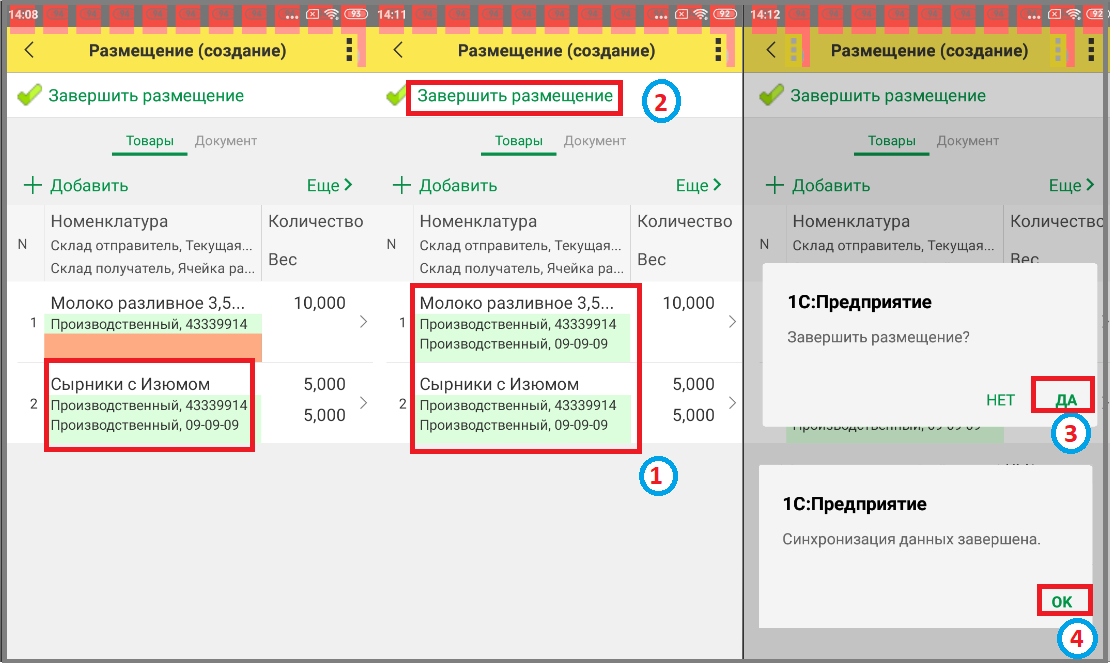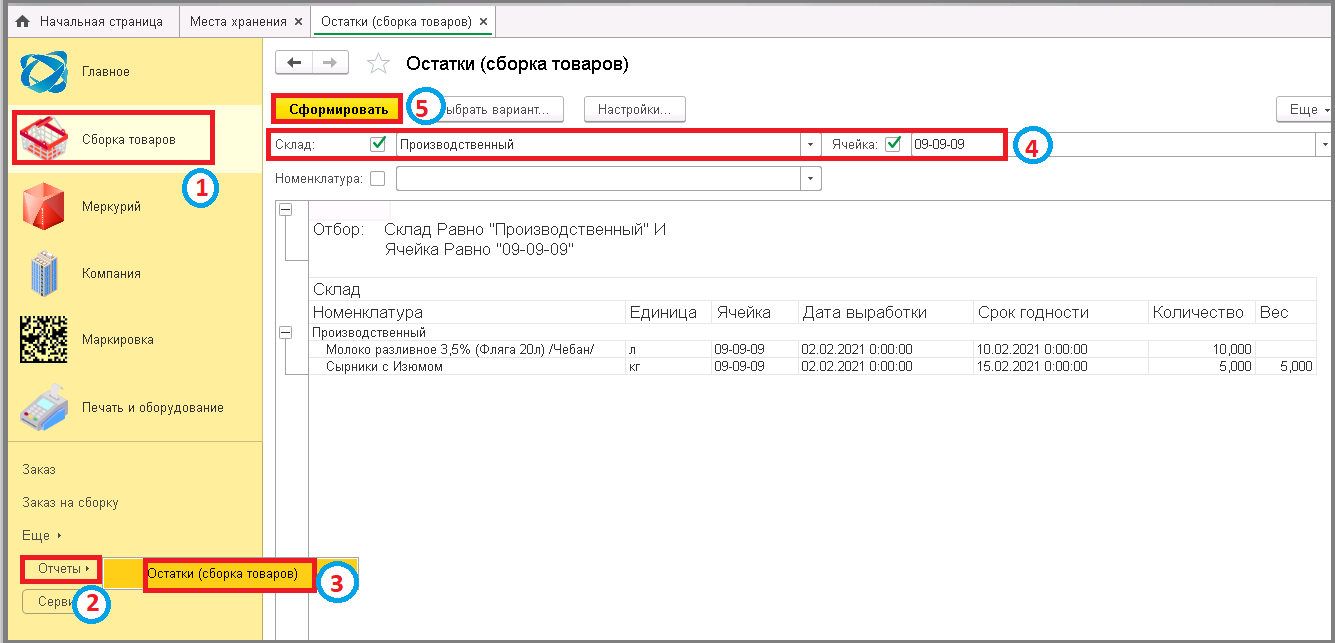Асп.склад wms:3 основная база на пк:2 функционал:11 размещение:начало: различия между версиями
Перейти к навигации
Перейти к поиску
Shihov (обсуждение | вклад) Нет описания правки |
Shihov (обсуждение | вклад) м Shihov переименовал страницу 3 асп.склад wms:3 основная база на пк:2 функционал:11 размещение:начало в Асп.склад wms:3 основная база на пк:2 функционал:11 размещение:начало: Удаление номера из заголовка |
||
| (не показаны 2 промежуточные версии этого же участника) | |||
| Строка 1: | Строка 1: | ||
====== Размещение ====== | ====== Размещение ====== | ||
# На ТСД зайти в раздел '''"Размещение"'''. | |||
# Кликнуть на кнопку '''"Начать новое размещение"'''. | |||
# Кликнуть на кнопку '''"Еще"''' | |||
# Выбрать пункт '''"Запустить сканирование"'''. | |||
[[File:1_сборка_размещение.png]] | [[File:1_сборка_размещение.png]] | ||
# Отсканировать штрихкод упаковки. | |||
# Открывается карточка последнего товар в упаковке (два товара были привязаны к 1 упаковке). Текущая ячейка, в которой находится товар, уже указана. | |||
# Нажать кнопку '''"Сканировать ячейку размещения"'''. | |||
[[File:2_сборка_размещение.png]] | [[File:2_сборка_размещение.png]] | ||
# Предлагается выбрать сканирование той ячейки, к которой прикреплен товар. | |||
# Отсканировать ШК ячейки, куда отправляется товар. | |||
# Нажать кнопку '''"Подтвердить изменения"'''. | |||
[[File: | [[File:3_асп.склад_wms_размещение.png]] | ||
Выбрать ячейку отличимую от целевой возможно только под уполномоченным пользователем, кликнув на кнопку '''"Выбрать другую ячейку"'''. | Выбрать ячейку отличимую от целевой возможно только под уполномоченным пользователем, кликнув на кнопку '''"Выбрать другую ячейку"'''. | ||
# Повторить операцию выбора ячейки размещения для всех товаров. | |||
# Нажать кнопку '''"Завершить размещение"'''. | |||
# Подтвердить операцию, кликнув '''"ДА"'''. | |||
# Дождаться завершения операции авто синхронизации и нажать '''"ОК"'''. | |||
[[File:4_сборка_размещение.png]] | [[File:4_сборка_размещение.png]] | ||
| Строка 31: | Строка 31: | ||
Для проверки правильности размещения зайти в основную базу сборки | Для проверки правильности размещения зайти в основную базу сборки | ||
# Зайти в раздел '''"Сборка товаров"''' | |||
# Кликнуть на '''"Отчеты"'''. | |||
# Выбрать пункт '''"Остатки"''' (сборка товаров). | |||
# Выбрать склад и ячейку, в которые производилось размещение | |||
# Нажать кнопку '''"Сформировать"''' => Ниже отобразятся данные по товару, который был размещен. | |||
[[File:5_сборка_размещение.png]] | [[File:5_сборка_размещение.png]] | ||
Текущая версия от 17:12, 16 июня 2025
Размещение
- На ТСД зайти в раздел "Размещение".
- Кликнуть на кнопку "Начать новое размещение".
- Кликнуть на кнопку "Еще"
- Выбрать пункт "Запустить сканирование".
- Отсканировать штрихкод упаковки.
- Открывается карточка последнего товар в упаковке (два товара были привязаны к 1 упаковке). Текущая ячейка, в которой находится товар, уже указана.
- Нажать кнопку "Сканировать ячейку размещения".
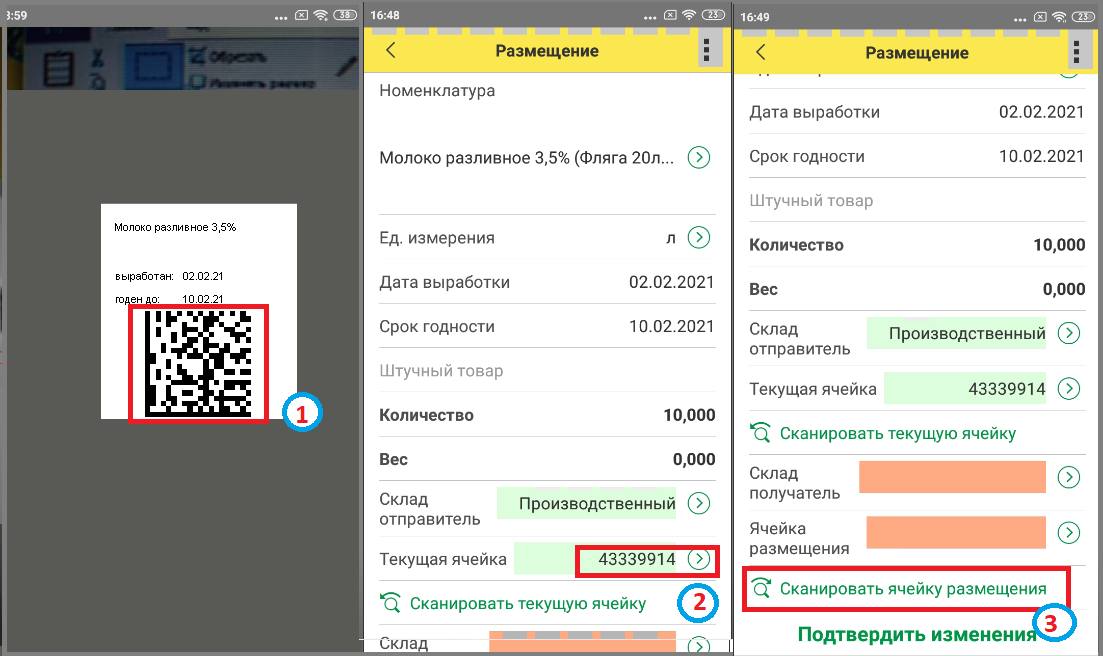
- Предлагается выбрать сканирование той ячейки, к которой прикреплен товар.
- Отсканировать ШК ячейки, куда отправляется товар.
- Нажать кнопку "Подтвердить изменения".
Файл:3 асп.склад wms размещение.png
Выбрать ячейку отличимую от целевой возможно только под уполномоченным пользователем, кликнув на кнопку "Выбрать другую ячейку".
- Повторить операцию выбора ячейки размещения для всех товаров.
- Нажать кнопку "Завершить размещение".
- Подтвердить операцию, кликнув "ДА".
- Дождаться завершения операции авто синхронизации и нажать "ОК".
Для проверки правильности размещения зайти в основную базу сборки
- Зайти в раздел "Сборка товаров"
- Кликнуть на "Отчеты".
- Выбрать пункт "Остатки" (сборка товаров).
- Выбрать склад и ячейку, в которые производилось размещение
- Нажать кнопку "Сформировать" => Ниже отобразятся данные по товару, который был размещен.